金舟文件夹解密大师如何对文件夹进行解密
- 来源: 金舟软件
- 作者:Kylin
- 时间:2025-03-06 18:05:19

金舟文件夹加密大师
-
- 一款专业强劲的数据加密软件,采用美国联邦政府的一种区块加密标准-AES加密,加密速度快、安全性高、资源消耗低,不仅拥有文件(夹)加密、解密、打开等功能,而且本地加密/解密,更安全,更高效,同时界面简洁,操作方便,一用即会,让金舟文件夹加密大师成为您文件(夹)加密的好帮手!
-

金舟文件夹加密大师
-
官方正版
-
纯净安全
-
软件评分:
 AI摘要
AI摘要
本文介绍如何使用金舟文件夹加密大师对加密文件夹进行解密。只需下载软件,添加加密文件夹,输入正确密码,即可快速解密。支持单个或批量解密,操作简单,能有效保护文件安全并方便日常使用。
摘要由平台通过智能技术生成为了文件的安全性,很多人会对一些重要文件或者私密文件进行加密,加密的文件需要查看如何对文件夹进行解密哩?在这小编教你如何对文件进行解密,我们需要借用金舟文件夹加密大师。详细步骤继续跟着小编往下看下去吧!
推荐使用:金舟文件夹解密大师(点此下载)
功能介绍:
1、添加文件/文件夹
点击添加文件/文件夹,可添加多个文件进行加密,但是文件夹一次仅能添加一个文件夹
2、删除文件/清空列表
文件添加进来后,可在右侧操作中选择删除,或者点击“清空列表”全部删除
3、密码/软件设置
设置密码:输入密码时,该密码为所有文件的加密/解密密码,请谨慎记住该密码
4、文件夹加密
分别有两种方式,一种是闪电加密,另一种是全面加密;闪电加密:选择闪电加密,仅实现对文件夹加密,里面的文件无需密码即可打开浏览;
5、打开文件/解密
预览加密文件:输入密码后,选择“打开文件夹”可直接浏览文件,关闭后再次打开需要重新输入密码才能浏览
如何对文件夹进行解密的操作介绍:
第一步、选择“添加文件夹”,然后点击文件夹,或直接将文件夹拖拽到此处;
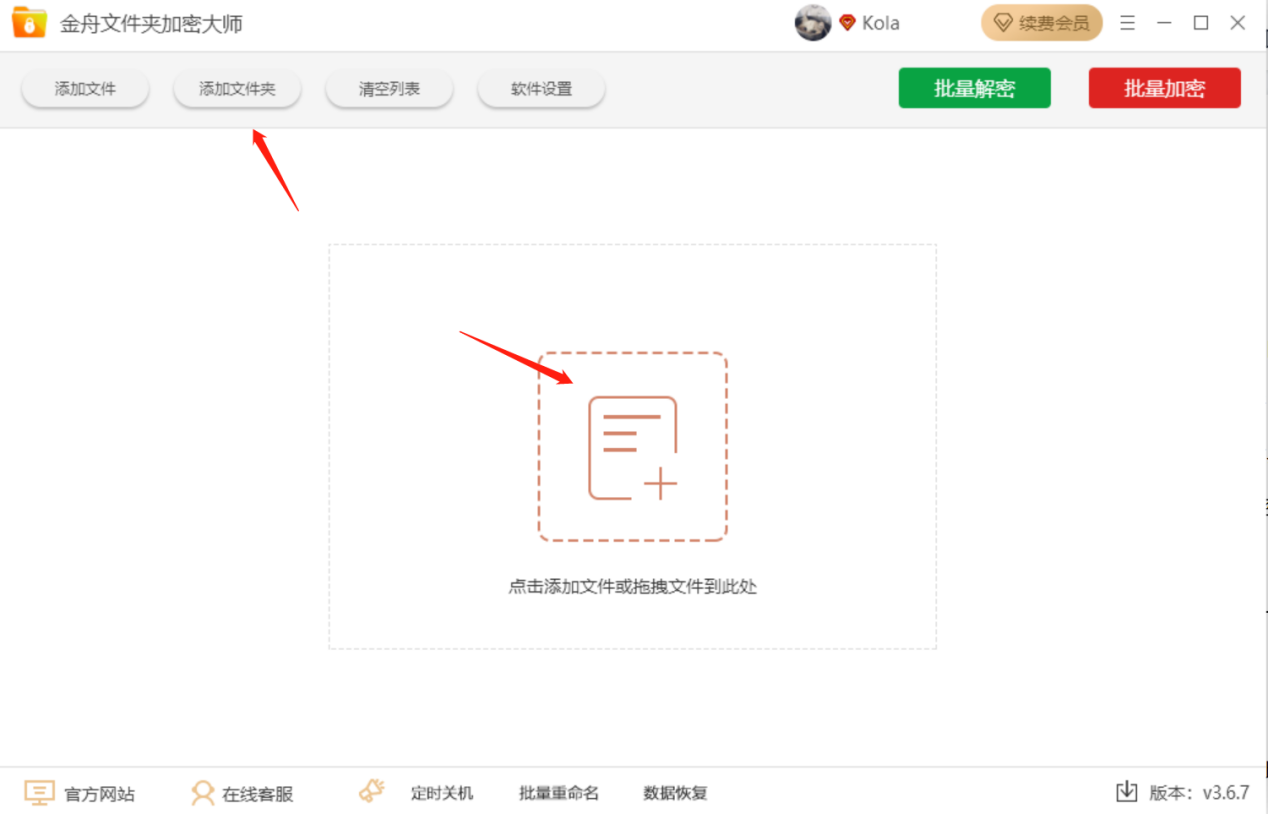
第二步、可以对文件夹单独解密,点击文件的后面绿色锁头标志。然后输入密码。
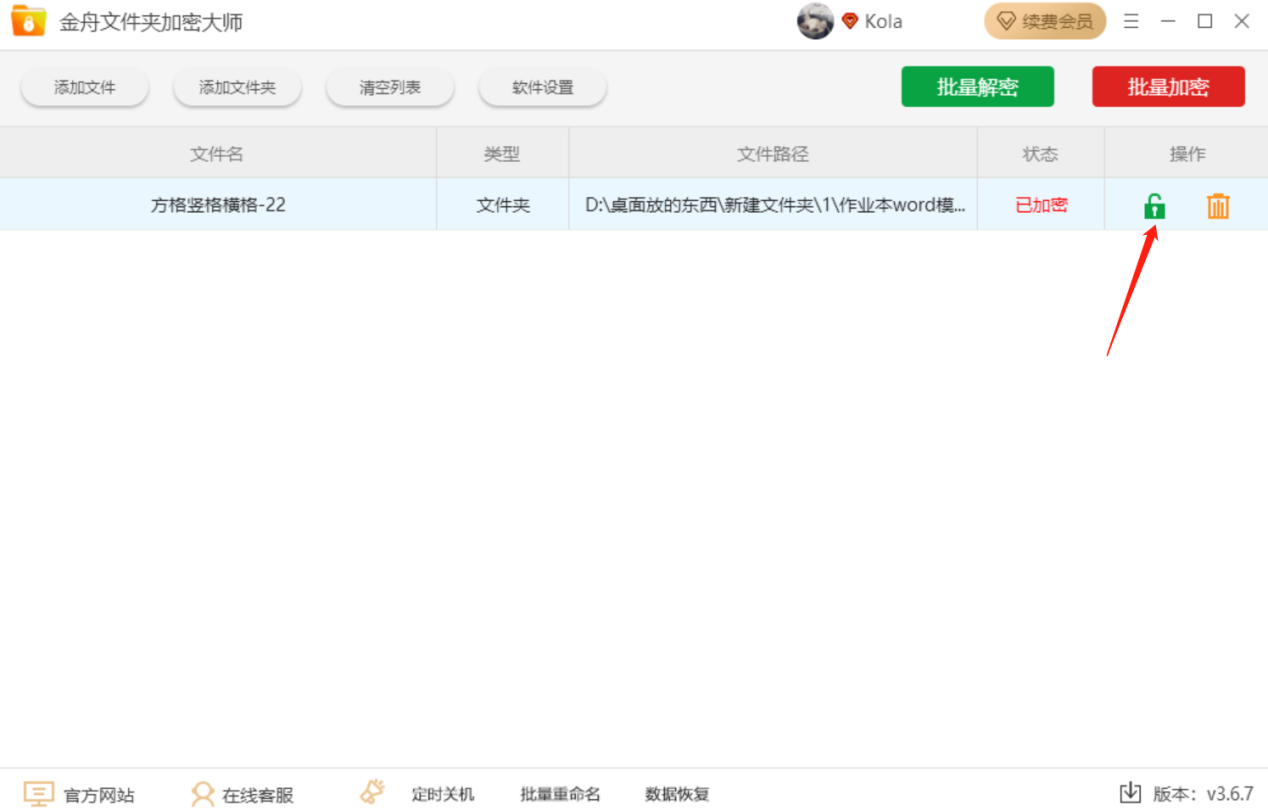
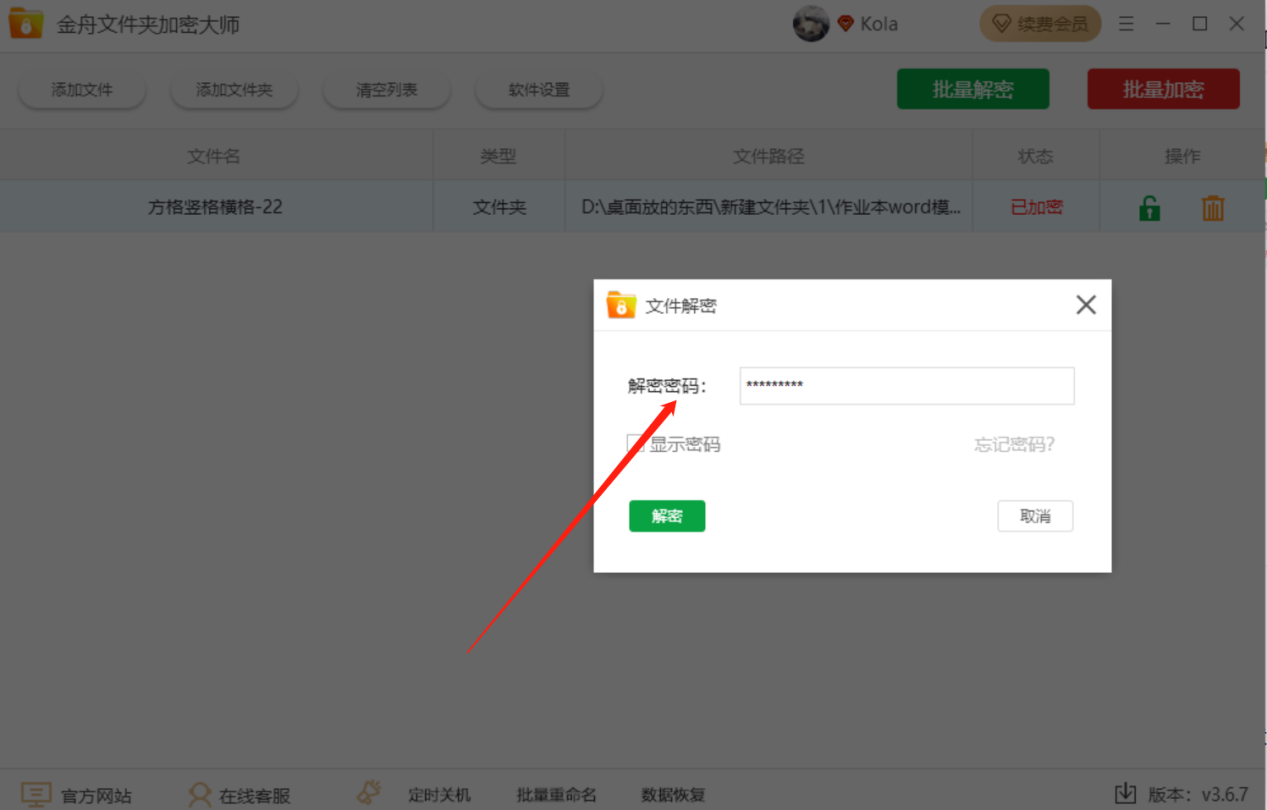
第三步、这样就进行解密完成了,完成时会弹出解密完成,并且文件的状态也是“已解密”。
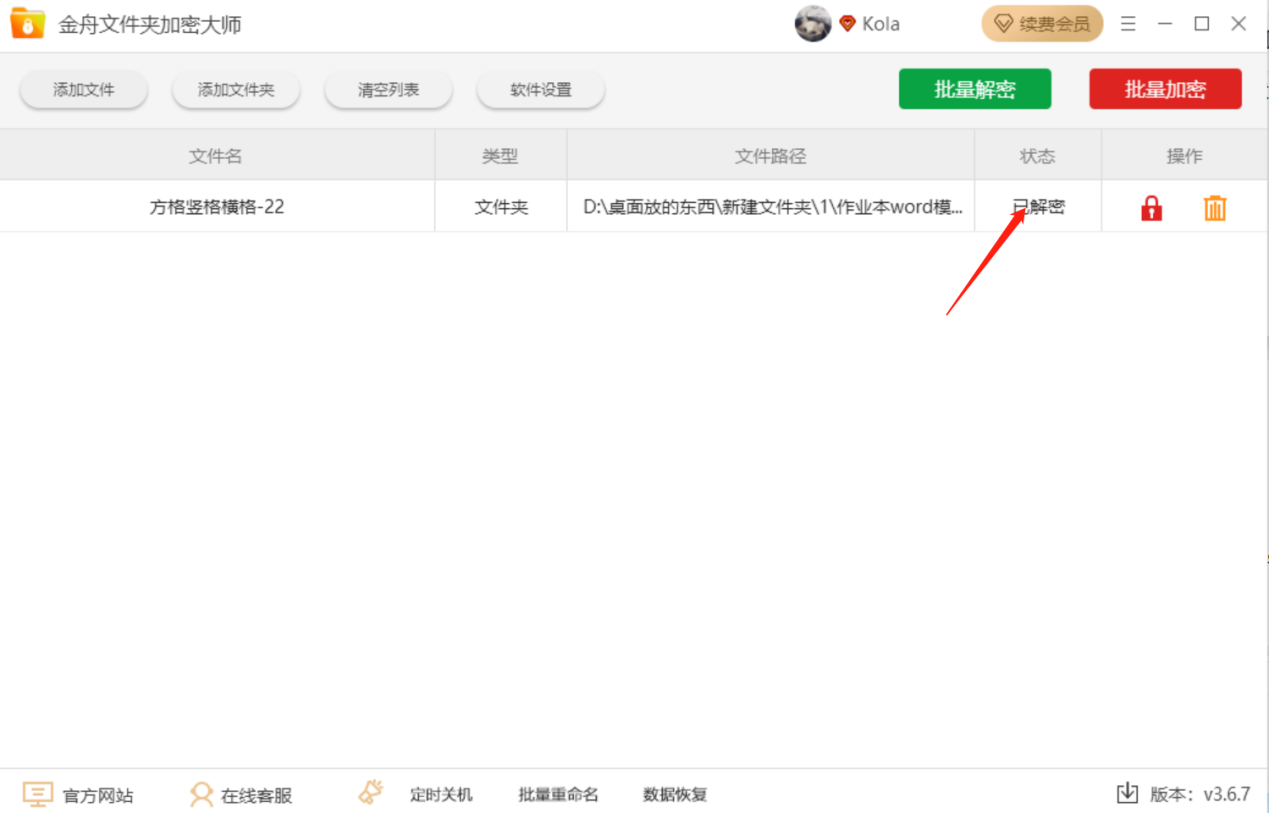
第四步、在文件夹所在位置可以看到解密效果,打开此文件不需要再输入密码。
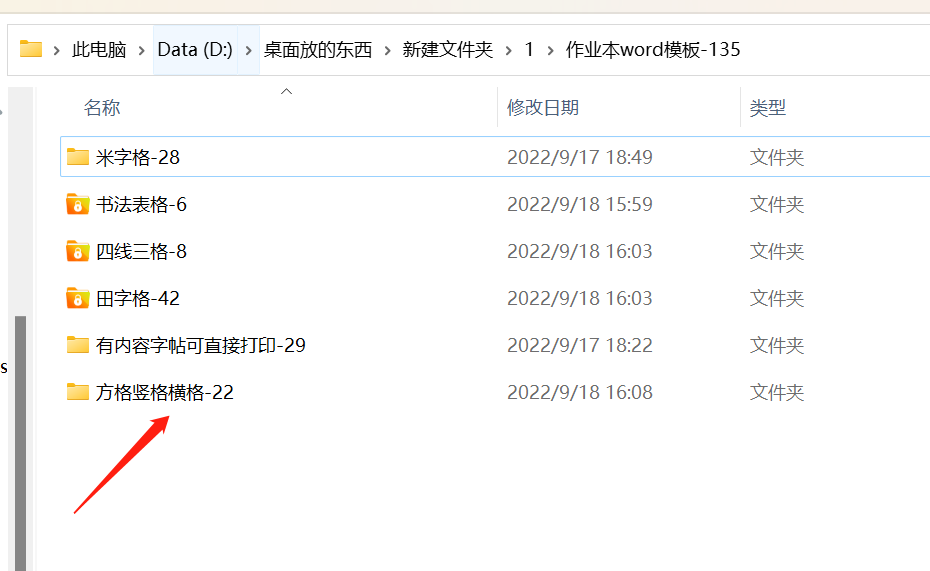
第五步、也可以批量对所有文件夹进行解密,每个文件夹都是同一个密码,批量解密时点击右上角的“批量解密”按钮。然后输入密码。
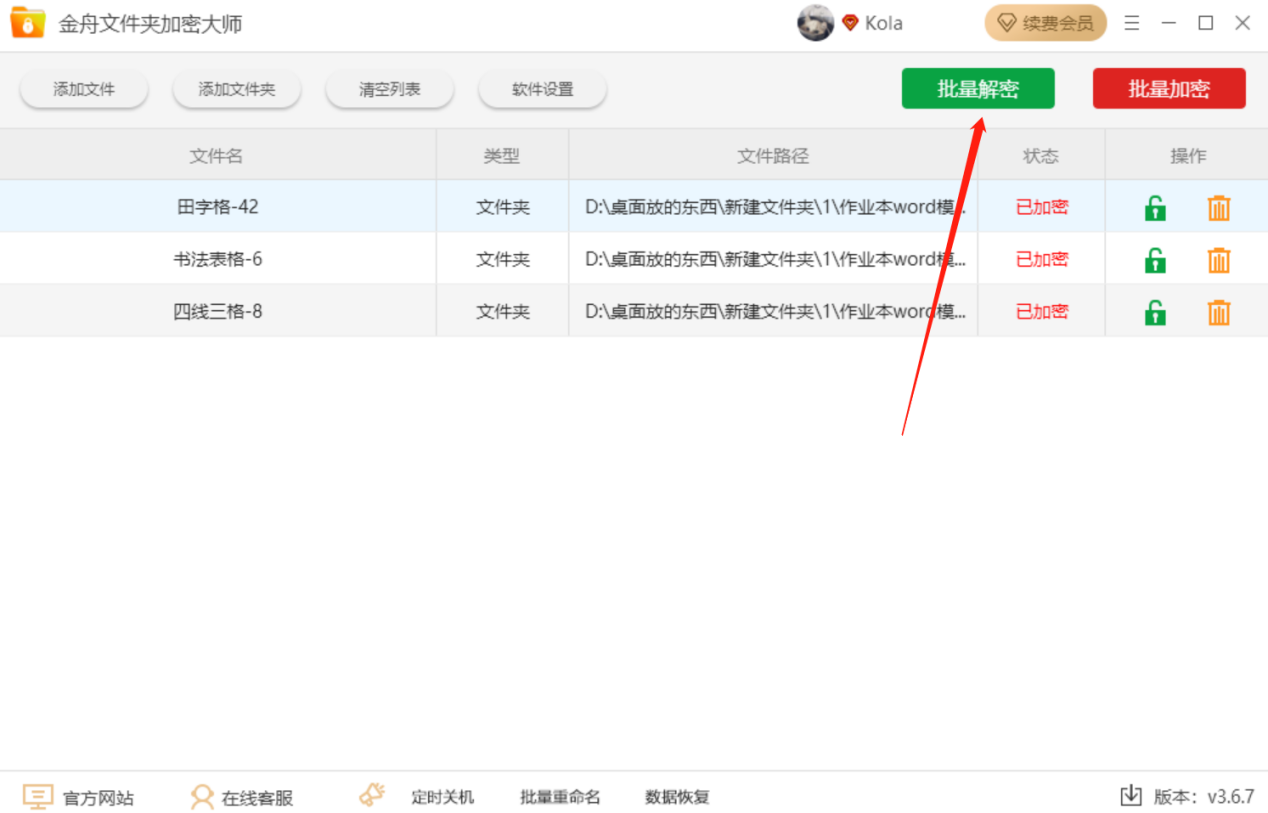
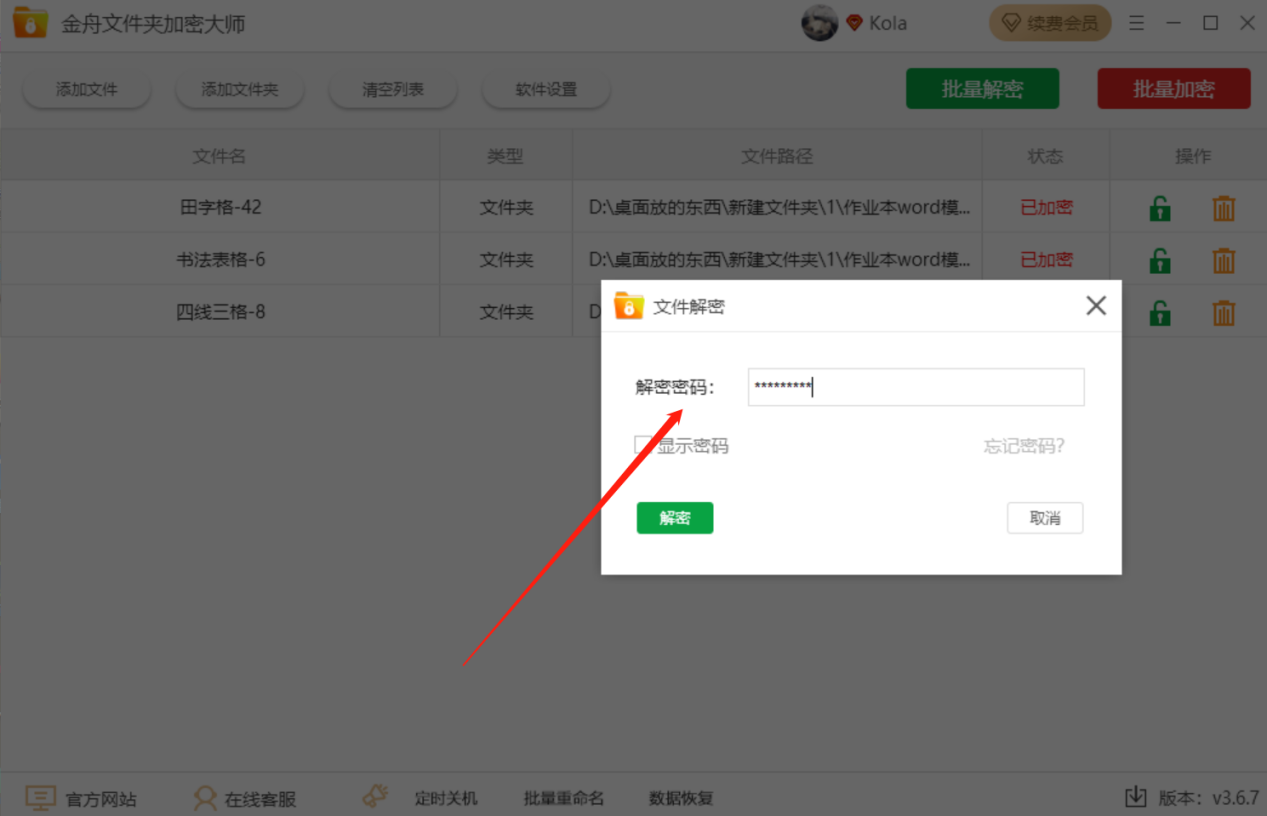
第六步、这样就进行解密完成了,完成时会弹出解密完成,并且文件的状态也是“已解密”。
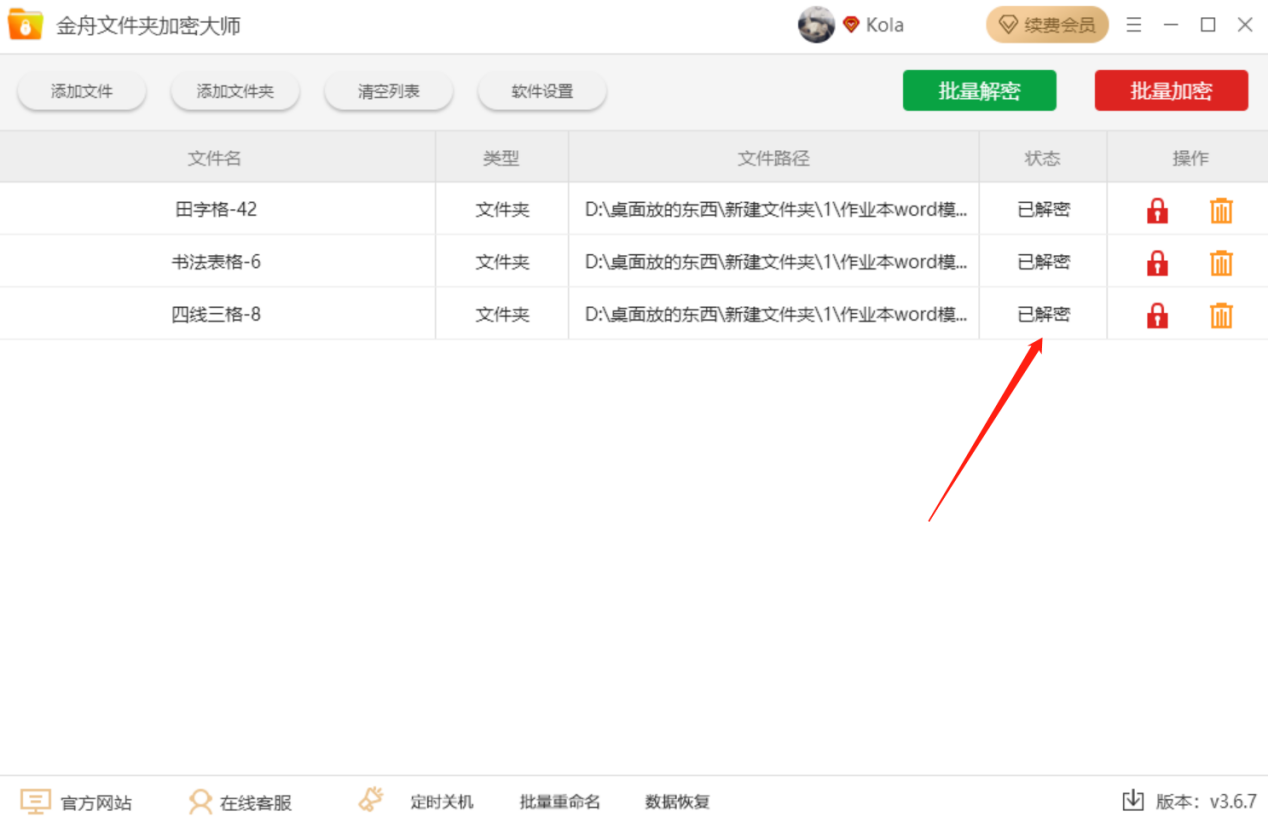
第七步、在文件夹所在位置可以看到解密效果,如果需要打开这个文件夹不在需要输入密码。
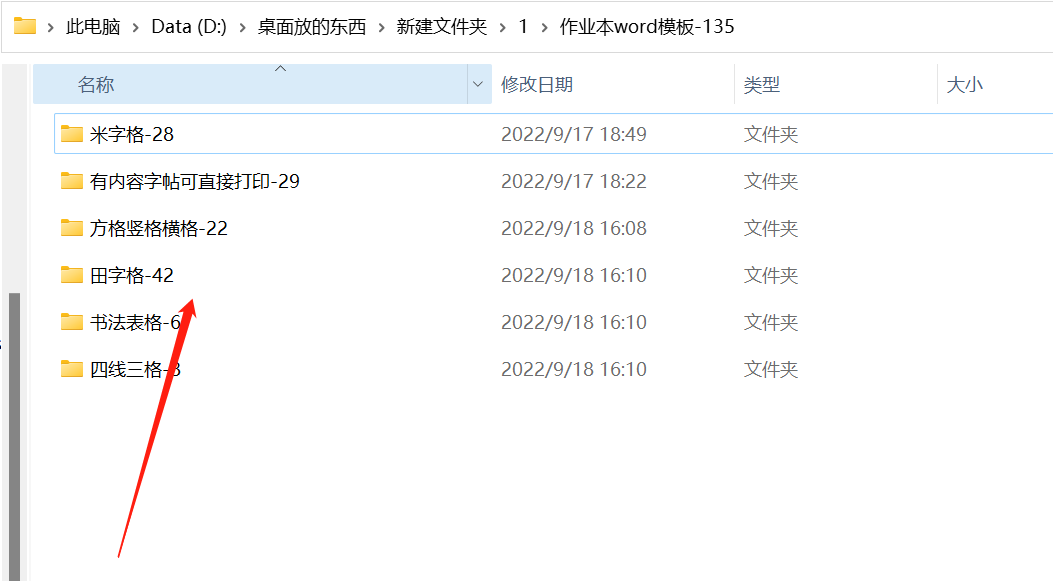
原来解密文件原来真的可以这么简单,大家可以自行下载使用哦!更多文件夹解密教程敬请关注江下办公。
推荐阅读:
温馨提示:本文由金舟软件网站编辑出品转载请注明出处,违者必究(部分内容来源于网络,经作者整理后发布,如有侵权,请立刻联系我们处理)
 已复制链接~
已复制链接~





































































































































